Written by
JackYamamoto[トップ3の修正] Macでデフォルトアプリを削除する方法は?
概要: Macに最初からインストールされているアプリの中には不要だと感じるものもあるかもしれませんが、保護メカニズムのためにそれらを削除することができません。では、Macでデフォルトアプリを削除する方法は?ここでは3つの方法をご紹介します。iBoysoft MagicMenuが最も簡単で素早い方法です。
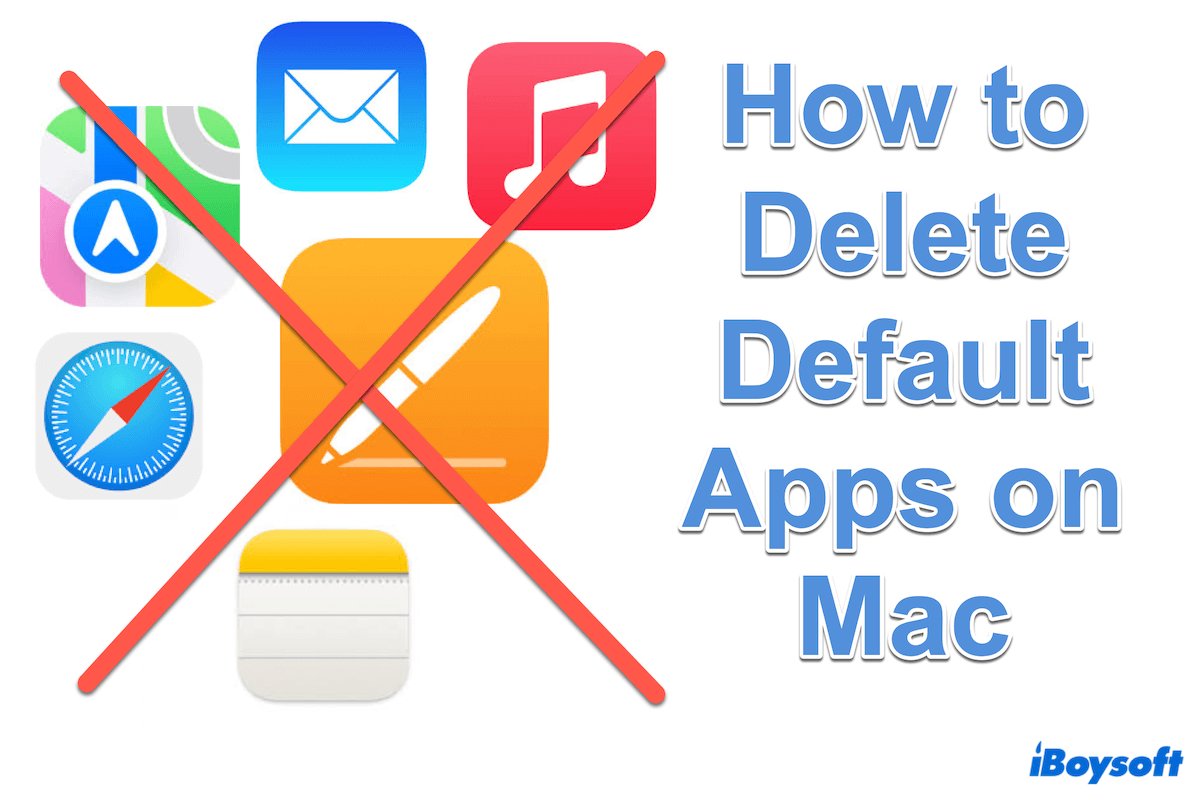
Macコンピュータには、初期設定でデフォルトアプリがプリインストールされており、ユーザーに必要な機能を提供しています。Music、Safari、Mail、Photosなどのデフォルトアプリが多くあります...そのうちいくつかはほとんど使用しないか、より良い代替手段を持っています。
したがって、デフォルトアプリのすべてがあなたにとって役立つわけではなく、Mac体験を簡素化するために デフォルトMacアプリを削除 したい場合があります。
ただし、Macでそれらを削除しようとすると、ゴミ箱にドラッグして削除したり、ランチパッドで直接削除したりすることができないことに気づきます。Macでデフォルトアプリを削除する方法は?今日は、私たちについてお話しましょう。
Macのデフォルトアプリを削除する方法の概要
| 方法 | 利便性 | 残留物をきれいにする | 安全水準 |
| iBoysoft MagicMenuを使用 | 5 | はい | 高 |
| ターミナルを使用 | 3 | はい | 中 |
| macOSリカバリーモードを使用 | 3 | いいえ | 高 |
この中で、iBoysoft MagicMenu はコマンドを入力したり、不慣れな手順を繰り返したりする必要がなく、最も簡単です。Appleの右クリックコンテキストメニューを使用すると、デフォルトMacアプリをアンインストール の完全なプロセスが可能です。
Macでデフォルトアプリを削除できますか?
Macのデフォルトアプリは、ユーザーに重要な機能やサービスを提供することができます。これらのアプリケーションはユーザーエクスペリエンスを向上させるために設計されていますが、ユーザーが必要または望ましいと考える状況もあります。その場合は、Macのデフォルトアプリを削除する必要があるかもしれません。
Macでデフォルトアプリを削除できますか?答えははいです。しかし、デフォルトMacアプリを削除するプロセスにはいくつかのチャレンジがあります:
- システム整合性保護(SIP)はセキュリティのために制限されます;
- アプリの依存性と相互連関性は、他のソフトウェアやシステムプロセスのパフォーマンスや機能性に誤って影響を及ぼす可能性があります;
- デフォルトアプリの関連するファイルやディレクトリは、潜在的な問題を引き起こす可能性があります;
- デフォルトMacアプリを削除する公式のサポートがないため、潜在的なリスクがあります;
Macにプリインストールされたアプリを削除する標準的な方法は許可されていません。これらを削除すると、システムの安定性が危険にさらされる可能性があります。これは、初心者の場合はこの規則を覚えておかなければなりません。
それでも、どのデフォルトプログラムが安全に削除できるかを深く理解しているコンピューターエンスージアストにとっては、ターミナルやmacOS Recovery Modeを使用してこれを行うことが可能です。または、信頼性のあるアンインストーラーツールiBoysoft MagicMenuを使用して、デフォルトMacアプリを完全かつ安全にアンインストールします。
挑戦と困難を理解していても、それに固執している場合は、続行してMacでデフォルトアプリを削除する方法を学んでみてください〜
最も簡単な方法:iBoyfoft MagicMenuを使用してデフォルトアプリを削除
後で話す方法は多くのコマンド知識が必要で、全体の削除プロセスを終了するのが非常に困難であり、逆戻りの結果をもたらす可能性があります。したがって、ここではiBoysoft MagicMenuが選択肢として適しています。
iBoysoft MagicMenuを使用して、コマンドを入力する必要も再起動モードの見慣れないインタフェースに入る必要もなく、Macでデフォルトアプリを削除することができます。数回クリックするだけでアプリを削除するだけでなく、Mac上のデフォルトアプリの残り物を一緒にクリーンアップすることもできます。
iBoysoft MagicMenuを使用して Macでデフォルトアプリを削除しましょう:
- 無料でiBoysoft MagicMenuをダウンロードし、インストールして開きます。
- Finder > Applications > 不要なデフォルトアプリを右クリック > Uninstall。
- アプリの関連ファイルの一覧が表示されます。すべて削除するか一部を選択してください。
- 下部のUninstallボタンをクリック > Yes。
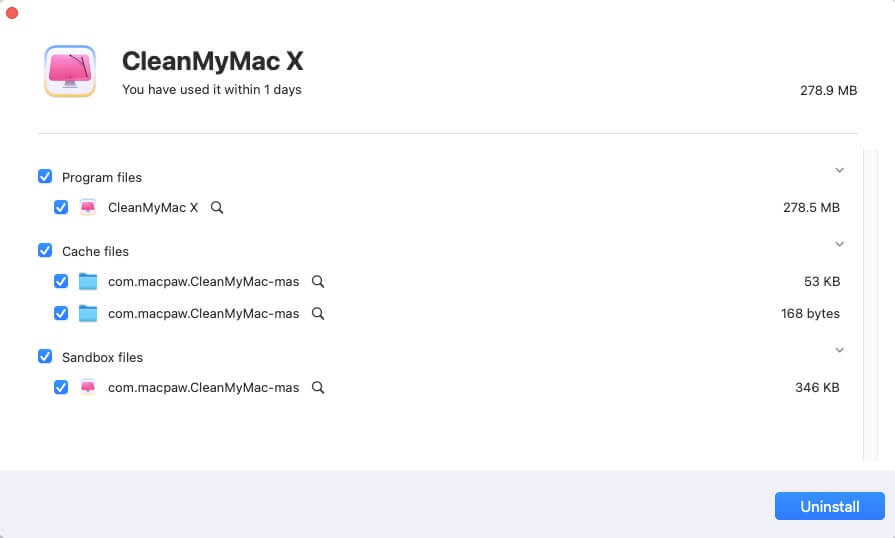
(Some files cannot be deleted, you can...が表示された場合、単にOkをクリックして、拡大鏡をクリックし、ファイルを右クリックしてMove to Trashを選択してください。)
とっても簡単ですね。このツールを共有して、もっと多くの人々を助けてください。
少し複雑です:リカバリーモード経由でデフォルトアプリを削除
重要な点として、macOS 10.12から、AppleはセキュリティテクノロジーであるSystem Integrity Protection(SIP)へのアップデートを実施しています。この強化された機能により、Mac上のシステムアイテムを変更できる能力が制限されます。
従って、Macのデフォルトアプリを削除するためには、macOSリカバリーモードでSIPを無効にする必要があります:
- Macを再起動し、再起動プロセス中にCommandとRキーを押します。
- ユーティリティ > Terminal。
- csrutil disableと入力し、Enterキーを押します。
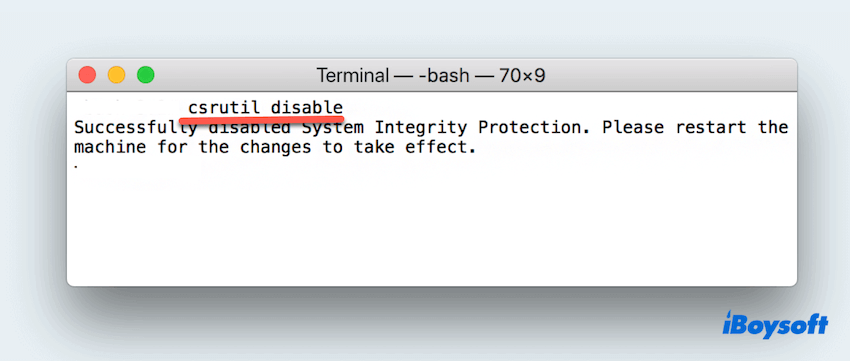
- Macを再起動し、管理者権限があればデフォルトアプリを削除します。
それでもMacのデフォルトアプリを削除できない場合は、次の方法に移動してください。
非常に難しい:Terminalを使用してデフォルトアプリを削除
コマンドラインインターフェースに慣れているユーザーのために、TerminalはMacでのデフォルトアプリのアンインストールに強力なツールを提供していますが、これは手順2でSIPを無効にした後に行う必要があります。Terminalを使用する際は注意してください。誤ったコマンドはシステムエラーを引き起こす可能性があります。以下の手順を実行できます。
- Finder > Applications > Utilities > Terminal。(または Launchpad > Others > Terminal。)
- sudo mount -uw/System/Applications と入力します。
- cd/Applications と入力してアプリのディレクトリを表示し、Enter キーを押します。
- sudo rm -rf /Applications/ApplicationName.app と入力します。(ApplicationName を削除したいアプリの名前に置き換えてください。
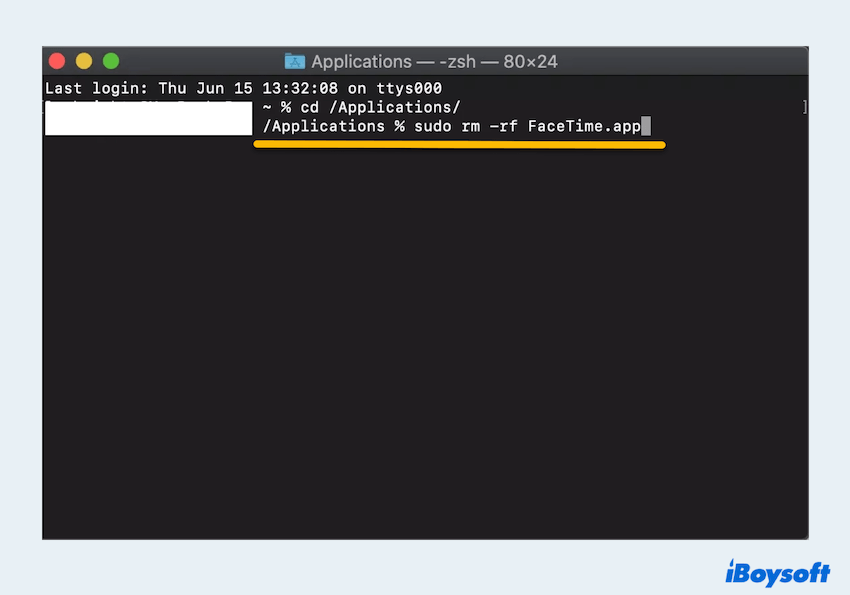
- 異なるデフォルトアプリのコマンドが異なることに注意してください。
Safari: sudo rm -rf /Applications/Safari.app
Mail: sudo rm -rf ~/mount/System/Applications/Mail.app
FaceTime: sudo rm -rf FaceTime.app
QuickTime Player: sudo rm -rf QuickTime\ Player.app
Notes: sudo rm -rf Stickies.app
Photos: sudo rm -rf Photos\ Booth.app
iTunes: sudo rm -rf iTunes.app
Mac でデフォルトアプリを削除する方法を学んだ後は、他の人と喜びを共有しましょう~ 詳細はこちらで学べます:削除されないアプリを削除する方法。
最終的な言葉
まとめると、Mac でのデフォルトアプリの削除は、それぞれに独自の利点と考慮事項を持つさまざまな方法を通じて実現可能です。ユーザーフレンドリーなアプリケーションであるiBoysoft MagicMenu、Terminal を通じたコマンドライン操作、SIP を無効にするための macOS Recovery Mode を選択するかどうかにかかわらず、ユーザーは自分の好みやニーズに応じて Mac のエクスペリエンスをカスタマイズできます。
ただし、スムーズで成功するアプリ管理プロセスを確保するために、各方法の利点とリスクを検討することが重要です。iBoysoft MagicMenu は、お試しいただける簡単で効果的なツールです~

